
Mündəricat:
- Müəllif John Day [email protected].
- Public 2024-01-30 07:47.
- Son dəyişdirildi 2025-01-23 12:55.

Aero üçün ən son məlumatlar və dəstək üçün, vikilərimizi ziyarət edin.
Aero bir giriş nöqtəsi (AP) rolunu oynayır, yəni ona WiFi cihazı kimi qoşula bilərsiniz. Bu, inkişaf məqsədləri üçün normal olan bir neçə metr aralığına malikdir, ancaq sahə testiniz üçün xüsusi bir şeyə ehtiyacınız olduğunu söyləyin. Yaxşı, aşağıda təsvir olunan prosesi istifadə edərək, aralığı 50 metrə yaxın genişləndirə bildik!
Aydınlaşdırmaq üçün bu proses yalnız wifi siqnalına aiddir (məsələn, dizüstü kompüterinizi drona qoşmaq). RC siqnalı ilə əlaqəsi yoxdur (uzaqdan idarəetməni drona bağlamaq üçün istifadə olunur).
Bu proses təxminən bir saat çəkəcək
Addım 1: Material toplayın

Materiallar üçün aşağıdakıları əldə etməlisiniz
- 2x antenalar (iki dəstdən ibarət)
- 2x Anten Konnektoru (iki dəstdən ibarət)
- Minimum 10 sm x 4 sm çap sahəsi olan 1x 3D printer
Anten konnektorları ayrı olaraq verilmişdir, çünki sadalanan antenlərlə birlikdə gələnlər əslində fərqli ölçüdədir.
Addım 2: Parçanı çap edin

Bu STL və 3D çapını təxminən yarım saat yükləyin
Anten Dağı
ABS -də bu hissənin çəkisi təxminən 4 qramdır. Hər antenanın çəkisi təxminən 14 qramdır, buna görə də əlavə edilən 32 qrama baxırsınız.
Addım 3: Bağlayıcıları vidalayın

Hər iki konnektoru bağlayıcıya vidalayın. Bağlayıcılara zərər verməmək üçün diqqətli olun - bu olduqca kədərli olardı.
Addım 4: Bəzi Vintləri açın

Şəkildə göstərilənləri sökün. İlk ikisi əslində qoz -fındıqlara yapışdırılır.
Addım 5: Anten Dağı üzərinə vidalayın


Birincisi, ilk teldə göstərildiyi kimi alt teli üst iki çuxurdan çəkin. Sonra montajın əvvəlki hissəsindəki vintləri vidalayın.
Addım 6: Aero Kartını açın


Açıq ürək əməliyyatı etməyin vaxtı gəldi, buna görə də buradakı hər şeyi diqqətlə oxuyun.
Qapağı çıxarmaqla başlayın. Yanları sıxaraq bunu edə bilərsiniz.
Sonra lövhəni montaj dirəklərindən çıxarıb etibarlı şəkildə çevirə biləcəyiniz üçün ikinci şəkildə göstərildiyi kimi dörd kabeli ayırın.
Addım 7: Anten tellərini dəyişdirin


Köhnə anten tellərini çəkin və yenisini daxil edin. Bir -birinə yapışana qədər uclarını göstərilən iki terminala sıxın.
Addım 8: Hər şeyi bir yerə qoyun

Yeni kimidir.
Addım 9: Antenləri vidalayın

Və bu qədər.
Həqiqətən gözləyin? Bəli, hamısı budur. Wi -Fi şəbəkəniz belə genişlənəcək. Sınayın!
Tövsiyə:
Qapı Açma Aralığını Uzatmaq üçün Anten: 6 Addım (Şəkillərlə)

Qapı Açma Aralığını Genişləndirmək üçün Anten: Qar Ht Dağı üzərində həqiqətən dərinləşəndə, xizək sürmək, xizək sürmək, qar qalaları tikmək və uşaqları göyərtədən dərin toz halına atmaq çox əyləncəlidir. Magistral yola qayıtmağa və qapını açmağa çalışdığımız zaman sürüşkən şeylər o qədər də əyləncəli deyil
Bluetooth aralığını artırmağın ən təsirli yolu! 3 addım

Bluetooth Aralığını Artırmağın Ən Etkili Yolu!: Hamımız, aşağı güclü Bluetooth qəbulediciləri üçün 30 ayaqlıq həddinə nifrət etmirikmi? Xüsusilə avtomobilimdə bu yaxınlarda quraşdırdığım Viper Bluetooth Smart Start modulu üçün etdiyimi bilirəm
Dell Laptop WI-FI Yüksək Qazanclı Anten Modu, Daxili Şəbəkə Kartları Aralığını və Siqnalını Artırın !!!: 5 Addım

Dell Laptop WI-FI Yüksək Qazanclı Anten Modu, Daxili Şəbəkə Kartları Aralığını və Siqnalını Artırın !!!: Salam, bu mənim ilk təlimatımdır. Bu gün noutbukunuzun diapazonunu və siqnal gücünü təxminən 15 dollara necə artıracağınızı sizə xəbər verəcəyəm. Məndə Dell E1505 var, amma bu, digər noutbuk markalarına asanlıqla uyğunlaşdırıla bilər. Çox asan və q
UTP istifadə edərək USB -ni necə genişləndirmək olar: 3 addım

Yout USB -ni UTP -dən necə uzatmaq olar: Bu mənim ikinci təlimatımdır. Bu dəfə hər kəsə UTP -dən istifadə edərək USB -ni necə genişləndirəcəyinizi söyləyəcəyəm. Niyə belə etməlisən? Çünki mağazalarda USB uzadıcısı cəmi 1,5 metrə yaxındır. Çox qısa, USB WiFi antenası üçün 50 metrə ehtiyacınız varsa
USB Bluetooth Dongle Aralığını Artırın və Genişləndirin: 5 Addım
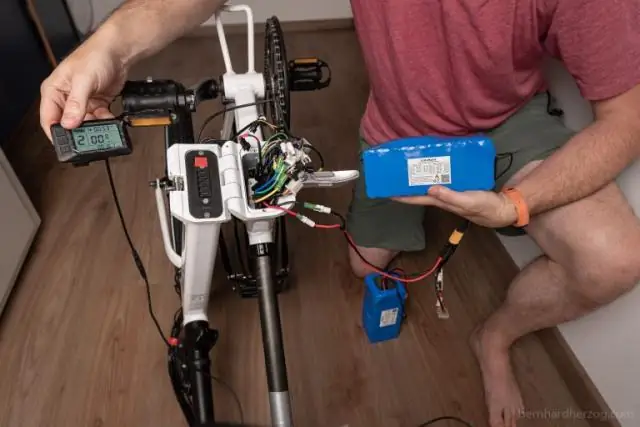
Bir USB Bluetooth Dongle Aralığını Artırın və Genişləndirin! Qurban, təxminən 10 metrlik (divarlardan daha az) istifadə edilə bilən 8 dollarlıq USB Bluetooth dongle idi. Bir olmaq
